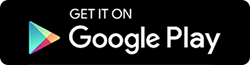تم الحل: خطأ "لم يتم اكتشاف بطاقة SIM" على Android
نشرت: 2020-10-16مع التقدم التكنولوجي على الرغم من أن هاتفنا أصبح الآن كاميرا ، وموسيقى ، ومشغل فيديو ، ووحدة تحكم ألعاب ، وساعة ، وغير ذلك الكثير. ومع ذلك ، لا يزال الاستخدام الأساسي للهاتف هو الاتصال بشخص ما. وللاتصال بشخص ما نحتاج إلى بطاقة SIM. ولكن ماذا لو اخترت هاتفك للاتصال بشخص ما وما تراه هو خطأ ، "لم يتم اكتشاف بطاقة SIM". أليس هذا محبطًا؟ بالتاكيد هو. لذلك سنناقش في هذه المقالة جميع خطوات استكشاف الأخطاء وإصلاحها الممكنة لإصلاح هذه المشكلة.
ما الذي يسبب عدم اكتشاف خطأ في بطاقة SIM؟
صدقني لست وحدك الذي يواجه هذا الخطأ. هناك العديد من المستخدمين الآخرين في هذا العالم واجهوا هذا الخطأ أيضًا على هواتفهم التي تعمل بنظام Android. علاوة على ذلك ، لا يوجد سبب محدد لعدم اكتشاف خطأ في بطاقة SIM ، ولكن بعض الأسباب الشائعة للخطأ هي كما يلي:
1. بطاقة SIM مفصولة عن الفتحة الخاصة بها.
2. التغيير في إعدادات APN.
3. التطبيق معيب أو عربات التي تجرها الدواب.
4. اختيار خاطئ للشبكة
لذلك سننظر في كل سبب من الأسباب ونقدم إصلاحًا حتى يمكن حل الخطأ في أقرب وقت ممكن.
كيفية إصلاح عدم اكتشاف خطأ في بطاقة SIM على نظام Android
لحسن الحظ ، لم يكن حل هذه المشكلة معقدًا كما يبدو. لذلك في البداية ، سنحاول بعض الإصلاحات الأساسية ثم ننتقل ببطء إلى الإصلاح المتقدم. لذلك ، دون مزيد من اللغط ، دعنا نتعمق في دليل استكشاف الأخطاء وإصلاحها.
اقرأ أيضًا: كل ما تحتاج لمعرفته حول هجوم مبادلة بطاقة SIM
أعد تشغيل هاتفك
حل بسيط ولكنه قوي يعمل على حل المشكلات والأخطاء الأكثر شيوعًا. لذلك إذا كان الخطأ المتمثل في عدم اكتشاف بطاقة SIM ناتجًا عن خلل مؤقت في البرنامج ، فإن إعادة تشغيل الهاتف ستعمل على إصلاح هذا الخطأ.
1. اضغط على زر الطاقة حتى ترى خيارات الطاقة على الشاشة.
2. الآن من الخيارات المتاحة ، اضغط على إعادة التشغيل ، لإعادة تشغيل هاتف Android.
3. نأمل أن يتمكن جهازك الآن من اكتشاف بطاقة SIM.
ملاحظة: إذا لم تساعد إعادة تشغيل الهاتف ، فقم بإغلاق هاتفك ، وانتظر لمدة 30-45 ثانية وابدأ تشغيله مرة أخرى.
تمكين / تعطيل وضع الطائرة
نظرًا لأننا جميعًا على دراية جيدة باستخدام وضع الطائرة ، فإنه عند تمكينه ، افصل جميع اتصالاتك النشطة سواء كانت شبكة الهاتف المحمول أو Wi-Fi أو Bluetooth. لذا فإن الطريقة الأخرى التي نحتاجها لمحاولة إصلاح أي خطأ تم اكتشافه في بطاقة SIM هي تمكين وضع الطائرة.
لتمكين وضع الطائرة ، اسحب لأسفل من لوحة الإشعارات وانقر على أيقونة وضع الطائرة لتمكينه. الآن سيتم فصل جميع الاتصالات النشطة. انتظر بضع ثوانٍ مثل 30-40 ثانية وانقر مرة أخرى على أيقونة وضع الطائرة لتعطيلها.
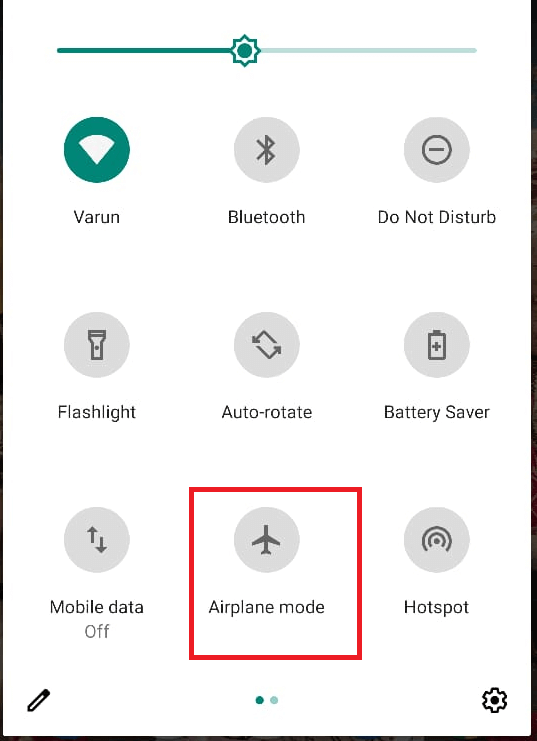
بمجرد تعطيل وضع الطائرة ، سيبدأ الجهاز مرة أخرى في البحث عن الشبكة ونأمل أن يتم إصلاح الخطأ.
حاول إزالة بطاقة SIM من الهاتف
هل أسقطت أنت أو أي شخص آخر (خاصة الأطفال) هاتفك وبدأت في الحصول على هذا الخطأ بعد ذلك مباشرة؟ إذا كانت الإجابة بنعم ، فهناك احتمال كبير أن يتم نقل بطاقة SIM من مكانها / مكانها الأصلي المخصص. ونفس الشيء يؤدي إلى خطأ عدم اكتشاف بطاقة SIM. الآن لإصلاح هذه المشكلة ، كل ما عليك فعله هو إيقاف تشغيل هاتفك المحمول عن طريق الضغط لفترة طويلة على زر الطاقة ، ثم سحب درج بطاقة SIM باستخدام دبوس إخراج بطاقة SIM. الآن قم بإزالة بطاقة SIM من الفتحة الخاصة بها ثم أعدها مرة أخرى. ادفع درج بطاقة SIM إلى موضعه الأصلي واضغط على زر الطاقة لإعادة تشغيل جهازك.
إذا كانت المشكلة ناتجة عن انفصال بطاقة SIM عن الفتحة الخاصة بها ، فسيتم إصلاحها ويمكنك استخدام جهازك دون أي مشكلة.
قم بتشغيل بطاقة SIM الخاصة بك
قد تفكر في أنك تقوم بالفعل بتشغيل وإيقاف تشغيل بطاقات SIM الخاصة بك. لاستخدام بطاقة SIM ، كل ما عليك فعله هو إدخالها في فتحة بطاقة SIM وستكون بطاقة SIM الخاصة بك جاهزة لإجراء المكالمات. لكن نعم ، يوجد في هاتف Android الخاص بك إعداد لإيقاف تشغيل بطاقة SIM. لذا قبل المضي قدمًا ، تأكد أولاً من أنك لم تغلق بطاقة SIM الخاصة بك.
للقيام بذلك ، اتبع الخطوات الواردة أدناه:
1. افتح تطبيق الإعدادات على جهازك وانقر على خيار الشبكة والإنترنت.
2. في الشبكة والإنترنت ، انقر على خيار بطاقات SIM وفي الشاشة التالية تأكد من تشغيل بطاقة SIM.
3. إذا كان مغلقًا ، فانقر فوق شريط التمرير بجوار بطاقة SIM لتشغيل بطاقة SIM.
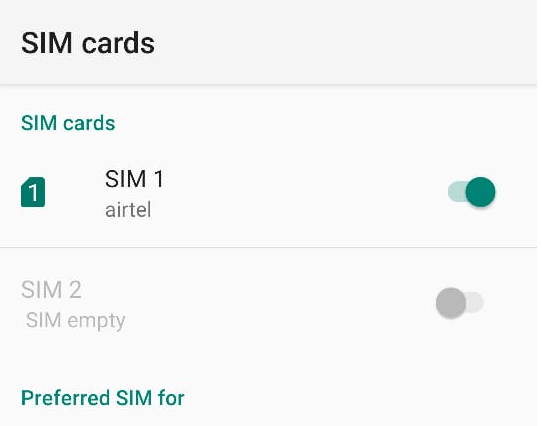
إذا كنت تستخدم بطاقة SIM مزدوجة على جهازك ، فيمكنك التحكم في (تعطيل / تمكين) بطاقة SIM الخاصة بك من هذه الشاشة.
تبديل وضع الشبكة إلى تلقائي
على الرغم من أن وضع الشبكة يتم تعيينه افتراضيًا على تلقائي. ولكن بدافع الفضول إذا كنت قد غطت في الإعدادات وقمت بتغيير الشبكة بطريق الخطأ إلى شبكة غير موجودة ، فسيؤدي ذلك إلى خطأ عدم اكتشاف بطاقة SIM. لتغيير وضع الشبكة مرة أخرى إلى تلقائي ، اتبع الخطوات الواردة أدناه:
1. افتح تطبيق الإعدادات على جهازك وانقر على خيار الشبكة والإنترنت.
2. في الشبكة والإنترنت ، اضغط على خيار شبكة الهاتف المحمول.
3. الآن على شاشة إعدادات الشبكة ، اضغط على خيارات متقدمة.
4. الآن قم بالتمرير قليلاً وتحت خيار الشبكة ، قم بالتبديل على الزر الموجود بجوار تحديد الشبكة تلقائيًا.
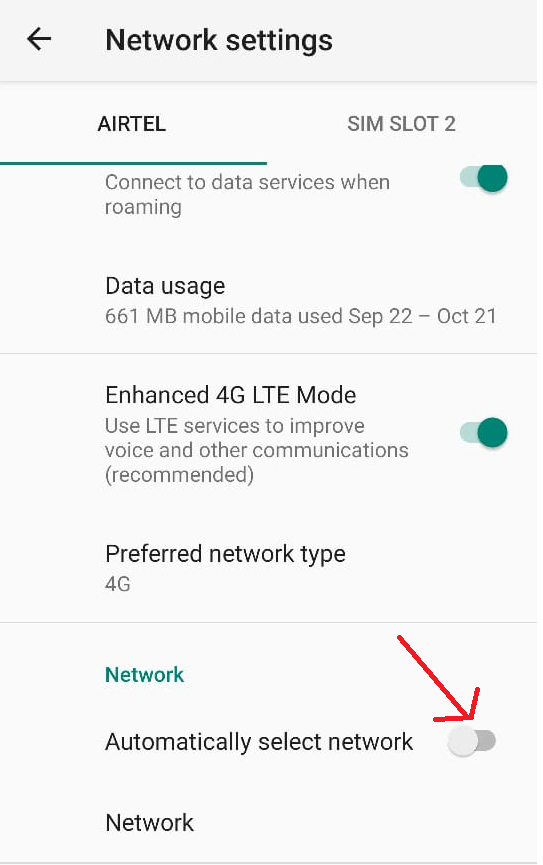

سيتم الآن تسجيلك تلقائيًا في الشبكة ونأمل أن يؤدي ذلك إلى إصلاح خطأ بطاقة SIM التي لم يتم اكتشافها. في حالة استمرار المشكلة ، اتبع الطريقة التالية.
اقرأ أيضًا: كيفية تمكين وضع المطور على Android
حدد مزود الشبكة الصحيح
إذا كانت الشبكة التي تتصل بها حاليًا مختلفة عن تلك المحددة في إعدادات شبكة الجهاز ، فهناك احتمال كبير بأن تحصل على خطأ بعدم اكتشاف بطاقة SIM. للتأكد من تطابق كلا الشبكتين ، اتبع الخطوات التالية:
1. افتح تطبيق الإعدادات على جهازك وانقر على خيار الشبكة والإنترنت.
2. في الشبكة والإنترنت ، اضغط على خيار شبكة الهاتف المحمول.
3. الآن على شاشة إعدادات الشبكة ، اضغط على خيارات متقدمة.
4. الآن قم بالتمرير قليلاً وتحت خيار الشبكة ستجد اسم الشبكة. إذا كانت تعرض الشبكة المختلفة عن الشبكة التي تتصل بها ، فانقر فوق تحديد الشبكة تلقائيًا.
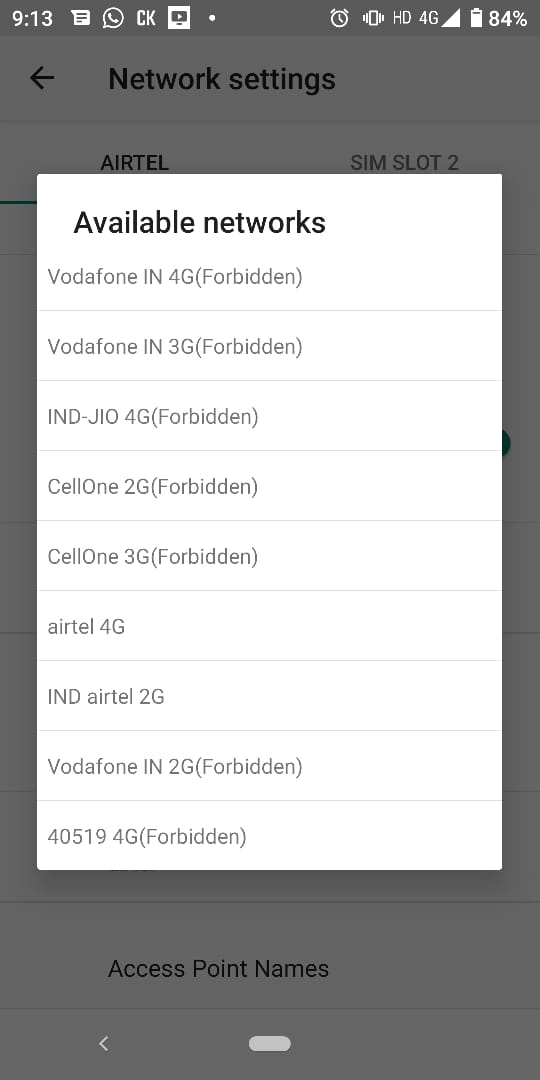
5. سيبحث جهازك عن الشبكة المتاحة وسيأتي بقائمة كاملة من الشبكات. اضغط على مزود الشبكة الخاص بك. سيتم الآن تسجيل جهازك في الشبكة ومن المحتمل أيضًا حل الخطأ.
اقرأ أيضًا: كيفية إصلاح خطأ مصادقة Wi-Fi على Android
أدخل إعدادات Network APN يدويًا
لقد حاولت التسجيل في الشبكة تلقائيًا ويدويًا ، لكن رسالة الخطأ لا تزال موجودة. ثم يعد ذلك مؤشرًا واضحًا على أن بطاقة SIM التي تستخدمها فقدت الاتصال بالشبكة التي يجب أن تتصل بها. وإذا حدث ذلك (على الرغم من أنها مشكلة نادرة) ، فعليك إدخال إعدادات APN للشبكة يدويًا.
الآن يجب أن تفكر بالتأكيد في مكان الحصول على إعدادات APN هذه. حق؟ لذا فإن الإجابة هي إما أنه يتعين عليك الاتصال بمزود الشبكة الخاص بك أو البحث في الويب للتحقق مما إذا كان مزود الشبكة الخاص بك قد نشرها عبر الإنترنت. بمجرد حصولك على إعدادات APN ، اتبع الخطوات أدناه:
1. افتح تطبيق الإعدادات على جهازك وانقر على خيار الشبكة والإنترنت.
2. في الشبكة والإنترنت ، اضغط على خيار شبكة الهاتف المحمول.
3. الآن على شاشة إعدادات الشبكة ، اضغط على خيارات متقدمة.
4. الآن قم بالتمرير قليلاً وانقر على Access Point Names.
5. اضغط على علامة "+" الموجودة في الزاوية اليمنى العليا وأدخل القيمة التي قدمها مزود الشبكة الخاص بك في الشاشة التالية. بمجرد الانتهاء من إعادة تشغيل جهازك.
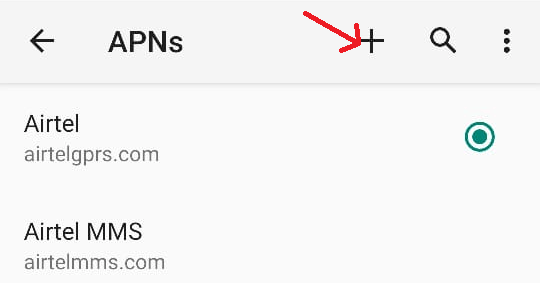
6. بمجرد إعادة تشغيل جهازك ، سيتم تسجيله في الشبكة تلقائيًا ، ولن تحصل على خطأ في بطاقة SIM.
ملاحظة: احفظ إعدادات APN بحيث لا تحتاج إلى البحث أو الاتصال بمزود الشبكة في حالة مواجهة المشكلة مرة أخرى.
ابدأ تشغيل الهاتف في الوضع الآمن
نميل إلى تثبيت العديد من التطبيقات من عدة مصادر موثوقة وغير موثوق بها. ومع ذلك ، فإن التطبيقات التي نقوم بتثبيتها من مصادر غير موثوقة يمكن أن تكون خطيرة وقد تتعارض مع إعدادات الشبكة ويمكن أن تسبب خطأ عدم اكتشاف بطاقة SIM. الآن لإصلاح هذا ، نحتاج إلى الدخول في الوضع الآمن وتأكيد ما إذا كانت المشكلة ناتجة عن تطبيق تم تثبيته حديثًا أم لا.
ملاحظة: مثل أنظمة التشغيل الأخرى ، تتمتع أنظمة تشغيل Android أيضًا بالوضع الآمن الذي يمكنك استخدامه كلما واجهت مشاكل في الوضع العادي. لاحظ أيضًا أنه عند بدء تشغيل جهازك في الوضع الآمن ، فإنه سيتم تلقائيًا تعطيل جميع تطبيقات الطرف الثالث وسيبدأ بالتطبيقات الافتراضية فقط.
1. للوصول إلى الوضع الآمن على نظام Android ، اضغط مطولاً على زر التشغيل.
2. الآن من الخيارات المتاحة اضغط لفترة طويلة على زر إيقاف التشغيل.
3. سيُظهر لك هذا مطالبة بإعادة التشغيل إلى الوضع الآمن. الآن اضغط على زر موافق.
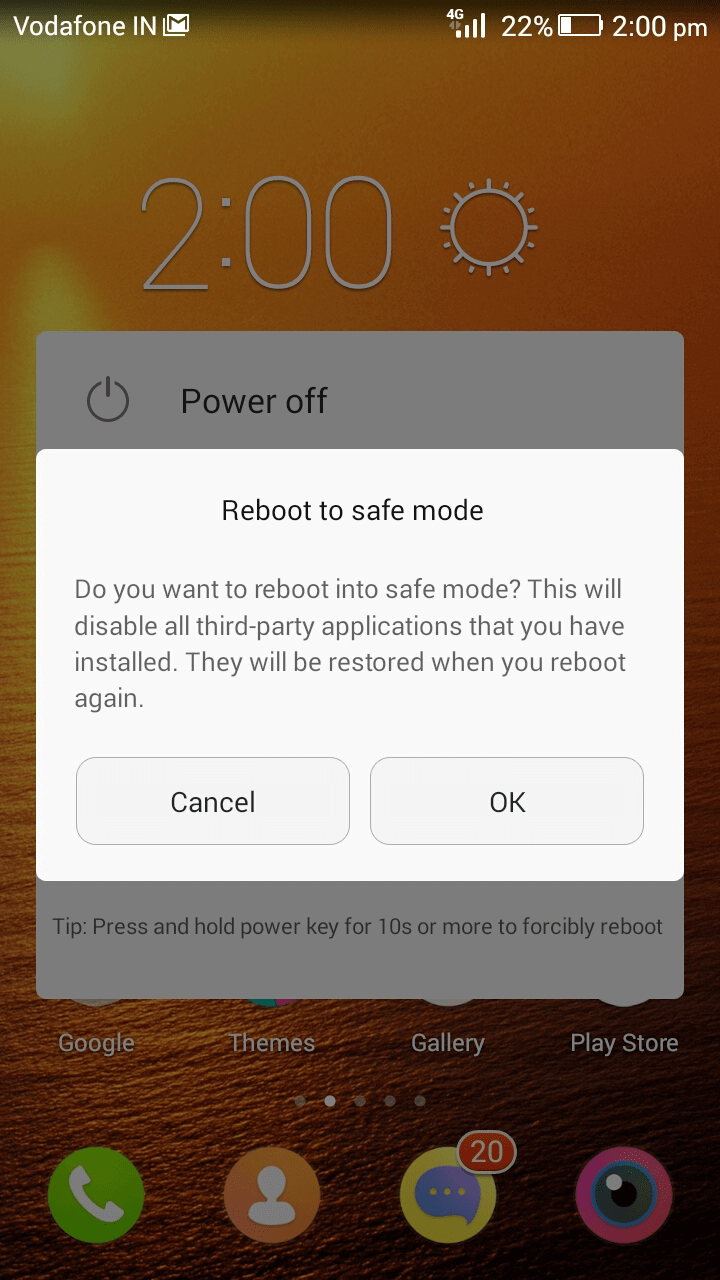
الآن بمجرد أن تكون في الوضع الآمن ، تحقق مما إذا كان الخطأ المتمثل في عدم اكتشاف بطاقة SIM قد اختفى وأن بطاقة SIM الخاصة بك مسجلة بشكل صحيح في الشبكة. إذا حدث ذلك ، فهذا يعني أن هناك بعض تطبيقات الطرف الثالث التي تتداخل مع الشبكة. اخرج الآن من الوضع الآمن وقم بإلغاء تثبيت بعض التطبيقات المثبتة مؤخرًا للتحقق مما إذا كان يحل المشكلة. يمكنك أيضًا إجراء فحص للبرامج الضارة لتطبيق Systweak Anti-Malware . تم تصميم تطبيق أمان Android هذا باستخدام خوارزميات متقدمة تكتشف وتحمي تلقائيًا كل نوع من أنواع المحتوى الضار الذي يمكن أن يعرض جهازك للخطر.
تنزيل برنامج Systweak Anti-Malware
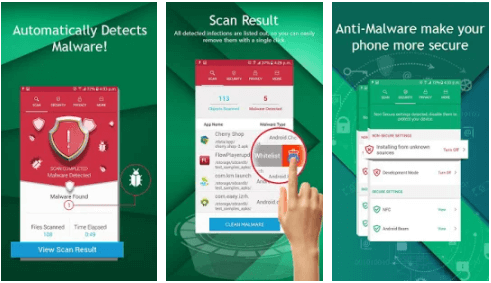
تغليف
لذا ، يا رفاق هذا كله من جانبنا. نأمل أن تكون الطرق المذكورة أعلاه قد ساعدتك في إصلاح الخطأ المتمثل في عدم اكتشاف بطاقة SIM على هاتف Android الخاص بك. لا تنس أن تذكر الخطوة التي ساعدتك في حل المشكلة في مربع التعليقات أدناه. وأيضًا لعدم وجود مثل هذه المقالات المذهلة حول استكشاف الأخطاء وإصلاحها ، نطلب منك البقاء على اتصال معنا عبر مقابض الوسائط الاجتماعية المختلفة الخاصة بنا.
قراءات موصى بها:
كيفية نقل التطبيقات إلى بطاقة SD على Android
إصلاح خطأ مصادقة Wi-Fi على Android